エクスプレス チェックアウトは、
- PayPalサイト エクスプレス チェックアウト紹介ページ
- http://
bit. ly/ esCGWs
しかも、
たとえば、
- bluefly
- http://
bluefly. com/
今回はこのPayPalの
まず、
エクスプレス チェックアウトの決済フロー
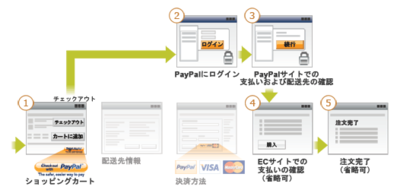
ECサイト:商品の選択
購入者はECサイトで商品を選択し、「PayPalでチェックアウト」 ボタンをクリックします。 PayPalサイト: PayPalにログイン
購入者はPayPalのログイン画面で登録済メールアドレスとパスワードを入力し、 PayPalにログインします。PayPalサイト: 支払い内容を確認後、
支払いを承認
購入者はPayPalの確認画面で、支払額や配送先などを確認し、 支払いを承認します (配送先はECサイト側のオプション)。 ECサイト: 注文内容の確認
購入者は、ECサイトでもう一度注文内容を確認します。なお、 本ステップは省略可能です。 ECサイト:決済を完了
購入者はECサイトで決済内容を確認後、決済を完了します。
エクスプレス チェックアウトの実装に必要なもの
PayPalのビジネスアカウント
PayPal.comから支払い受付用のビジネスアカウントを登録してください。ビジネスアカウントは法人でも個人事業主の方でも登録可能です。 API 証明書
以下の手順でAPIをコールするのに必要なAPI証明書を入手します。- paypal.
comからビジネスアカウントにログイン - 上部タブ2段目の
「個人設定」 をクリック - 「アカウント情報」
内 「APIアクセス」 をクリック - パネル右内
「API 信用証明書の請求」 をクリック - ラジオボタンはそのままで
「同意して送信」 をクリック - ここで表示される画面にある
「APIユーザー名」 「APIパスワード」 「署名」 を使ってAPIをコールします。
- paypal.
sandbox内のテスト用アカウント
実装中はsandboxというテスト環境でテストを行うことができます。sandbox環境内では実際にお金を動かすことなくテストを進めることが可能です。sandboxのページからアカウントを登録すると、そこから複数の支払い受付用のSellerアカウントと支払い用のBuyerアカウントを作ることができます。
- PayPal sandbox
(英語サイト) - https://
developer. paypal. com/
エクスプレス チェックアウトの実装
エクスプレス チェックアウトは以下のステップで実装します。
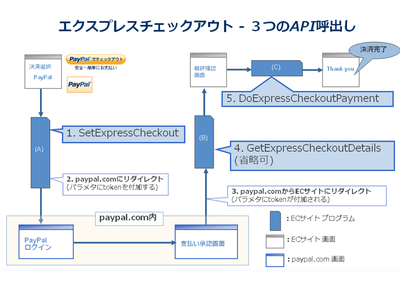
商品詳細、
決済額、 決済後に戻るURLなどの必要な情報を載せてSetExpressCheckout APIをコールします。 SetExpressCheckoutのレスポンスにあるtokenを付加してpaypal.
comにリダイレクトします。ログイン後にPayPalのログイン画面を日本語で表示させる場合はリダイレクトのURLに&locale. x=ja_ JPを追加します。 購入者が決済内容に合意後、
事前にSetExpressCheckoutで指定した戻り先のURLにtokenと決済をした購入者の特定できるpayeridが付加されてリダイレクトされます。 tokenとpayeridを載せてGetExpressCheckoutDetails APIをコールして、
SetExpressCheckoutで指定した決済内容の詳細を取得します。決済内容の詳細を画面に表示させ、 購入者がECサイト内の画面で決済内容の確認を行うこともできます (このステップは省略可能です)。 tokenとpayeridを載せてDoExpressCheckoutPayment APIをコールして、
決済を完了します。ここで初めて購入者がPayPalのアカウントに登録しているクレジットカードからECサイトのPayPalアカウントに対して支払いが行われます。
次回は一度契約を締結してしまえば定期的に自動的に支払いが行われる定期課金ができるリカーリングペイメントについての詳細をご紹介します。
エクスプレス チェックアウトの実装のためのリソース
- PayPal Express Checkout Integration Guide
(PDF) - http://
bit. ly/ hpFl9H (英語:最新版) - http://
bit. ly/ ijuKj3 (日本語:2009年10月版) - Name-Value Pair API Developer Guide
(PDF) - http://
bit. ly/ hWU8MF (英語:最新版) - http://
bit. ly/ iKZxZR (日本語:2008年11月版)



